Instructieblad. 3.1 Zoeken met Google
|
|
|
- Petra de Valk
- 4 jaren geleden
- Aantal bezoeken:
Transcriptie
1 3.1 Zoeken met Google Internetadressen zoeken Als je de naam van een website weet, is het makkelijk de website te vinden. Je typt dan gewoon het internetadres in de adresbalk. Soms weet je het internetadres niet. Dan kun je het opzoeken met een zoekmachine. Een bekende zoekmachine is Google. Je kunt de website van Google opstarten door in de adresbalk het adres: in te typen. Je ziet dan dit scherm: In het midden van het scherm staat een tekstvak. Hierin kun je je zoekterm invullen. Instructie: Je wilt het internetadres van het Rijksmuseum in Amsterdam hebben: 1. Klik in het tekstvak. 2. Type Rijksmuseum. 3. Druk op de Enter -toets (of klik op Google zoeken )
2 3.1 Zoeken met Google Je krijgt dan een lijst met zoekresultaten. Dat is een lijst met links naar websites waarop de naam staat die Google voor je moest zoeken. Bij elke link staat een korte omschrijving van de inhoud van de website. De naam van de website staat bij iedere link onderaan in groene letters. Door op de link te klikken kom je op de website van het Rijksmuseum. Hier kun je ook zien dat het internetadres van het Rijksmuseum is:
3 3.1 Zoeken met Google Hier zie je het resultaat. Hier staat dat dit de juiste website is van het Rijksmuseum Amsterdam.
4 3.2 Informatie zoeken Informatie zoeken Soms ben je niet op zoek naar een internetadres, maar wil je informatie over een onderwerp hebben. Je wil dan een internetpagina hebben waarop de informatie staat die je zoekt. Ook hiervoor kun je Google gebruiken. Instructie: Je wilt bijvoorbeeld weten waar de Euromast staat. 1. Ga naar 2. Type Euromast in het tekstvak. 3. Druk op de Enter -toets. Je krijgt dan een lijst met zoekresultaten. Dat is een lijst met links naar websites waarop Euromast voorkomt. Bij de bovenste link zie je gelijk al het adres van de Euromast. Vaak vindt Google heel veel pagina s waarin de zoekterm voorkomt. Hier zie je hoeveel.
5 3.2 Informatie zoeken Dit is het resultaat als je op de eerste link klikt. Je ziet de site van de Euromast. Met de knop Vorige ga je terug naar de zoekresultaten. Onderin het scherm met de zoekresultaten zie je nummers. Dit zijn de nummers van de pagina s met zoekresultaten. Er zijn veel pagina s met resultaten. Door steeds op het volgende nummer te klikken kun je naar de volgende pagina met zoekresultaten. Zo kun je net zolang zoeken tot je de informatie gevonden hebt die je zocht.
6 3.3 Zoeken met 2 woorden Zoeken met 2 woorden Bij het zoeken naar informatie is het belangrijk dat je zo precies mogelijk omschrijft waar je naar zoekt. Soms heb je aan één woord genoeg. Zoals bijvoorbeeld Euromast of Australië. Maar soms wil je meer specifieke informatie. Je wilt bijvoorbeeld weten wat het weer in Australië is. Dan heb je aan de woorden weer of Australië alleen niet genoeg. Je moet ze dan allebei intypen bij Google. Dan zoekt Google naar websites waar alle twee die woorden in voorkomen. Instructie: Je bent op zoek naar het weer in Australië: 1. Ga naar 2. Klik in het zoekvak. 3. Type weer Australië. 4. Druk op de Enter -toets. Google gaat dan op zoek naar alle internetpagina s waar de woorden weer en Australië in voorkomen. Dit is de resultatenlijst voor weer Australië. Klik op deze link om het weer te zien in Australië.
7 3.3 Zoeken met 2 woorden En dit is het resultaat. Je ziet de website met het weer in Australië.
8 3.4 Afbeeldingen zoeken Afbeeldingen zoeken Op internet kun je ook heel veel foto s en plaatjes vinden. Google heeft een zoekfunctie die speciaal naar afbeeldingen zoekt. Start Google op en klik op Afbeeldingen. Je ziet dan dit scherm, speciaal voor afbeeldingen:
9 3.4 Afbeeldingen zoeken Je kunt nu de naam van de afbeelding die je zoekt in het tekstvak typen (bijvoorbeeld: tulpen, fietsen of huizen ). Druk daarna op de Enter -toets. Instructie: Je wilt een plaatje met tulpen: 1. Klik bij Google op Afbeeldingen. 2. Type tulp in het tekstvak. 3. Druk op de Enter -toets. Je krijgt een pagina met allemaal kleine afbeeldingen met tulpen. Klik op de afbeelding die je goed wilt bekijken.
10 3.4 Afbeeldingen zoeken Je ziet dan een pagina met de afbeelding in het klein en daarnaast de link: Bekijk de afbeelding op ware grootte. Op deze link klikken als je de afbeelding goed wilt bekijken: Dan krijg je afbeelding groot op je scherm. Met de knop Vorige kun je weer terug naar de zoekresultaten. Bij Google Afbeeldingen krijg je, net als bij het zoeken naar informatie, heel veel resultaten. Ook hier kun je onderaan het scherm met afbeeldingen op het volgende nummer klikken. Je gaat dan naar de volgende pagina met afbeeldingen.
Docentenhandleiding. Inhoudsopgave. 1 Wat is Klik & Tik. Het internet op? 2 Doelgroep. 3 Opbouw van het programma. 4 De bediening van het programma
 Inhoudsopgave 1 Wat is Klik & Tik. Het internet op? 2 Doelgroep 3 Opbouw van het programma 4 De bediening van het programma 5 De vaardigheden per hoofdstuk 6 Oefenvormen 7 Tips voor de docent 8 Instructiebladen
Inhoudsopgave 1 Wat is Klik & Tik. Het internet op? 2 Doelgroep 3 Opbouw van het programma 4 De bediening van het programma 5 De vaardigheden per hoofdstuk 6 Oefenvormen 7 Tips voor de docent 8 Instructiebladen
Is eenvoudig in gebruik Geeft een hoge trefkans Is snel en nauwkeurig
 Zoeken en vinden met Een van de betere, zo niet de beste, zoekmachine van dit moment is Is eenvoudig in gebruik Geeft een hoge trefkans Is snel en nauwkeurig Start de internetbrowser: bijvoorbeeld Internet
Zoeken en vinden met Een van de betere, zo niet de beste, zoekmachine van dit moment is Is eenvoudig in gebruik Geeft een hoge trefkans Is snel en nauwkeurig Start de internetbrowser: bijvoorbeeld Internet
Zoeken en vinden op internet
 1 Zoeken en vinden op internet Op internet staan miljoenen websites met informatie. Die informatie moet u zelf zoeken. Dat kan met een zoekmachine. Dat is een programma waarin u een zoekwoord kunt typen.
1 Zoeken en vinden op internet Op internet staan miljoenen websites met informatie. Die informatie moet u zelf zoeken. Dat kan met een zoekmachine. Dat is een programma waarin u een zoekwoord kunt typen.
4. Informatie zoeken op internet
 85 4. Informatie zoeken op internet Je kunt internet vergelijken met een bibliotheek waar alles kriskras door elkaar staat. Hoe kun je dan de informatie vinden die je nodig hebt? Je kunt gebruikmaken van
85 4. Informatie zoeken op internet Je kunt internet vergelijken met een bibliotheek waar alles kriskras door elkaar staat. Hoe kun je dan de informatie vinden die je nodig hebt? Je kunt gebruikmaken van
Een zoekmachine gebruiken
 Een zoekmachine gebruiken BASIS 1 WEBSITES Een zoekmachine gebruiken Wat leer je? Je leert wat een zoekmachine is. Je leert hoe je iets kunt zoeken op het internet. Je leert bijvoorbeeld zoeken naar een
Een zoekmachine gebruiken BASIS 1 WEBSITES Een zoekmachine gebruiken Wat leer je? Je leert wat een zoekmachine is. Je leert hoe je iets kunt zoeken op het internet. Je leert bijvoorbeeld zoeken naar een
In dit document wordt uitgelegd hoe u kunt zoeken op de website
 Handleiding Pius Almanak Online In dit document wordt uitgelegd hoe u kunt zoeken op de website www.piusalmanak.nl. Inhoudsopgave Handleiding Pius Almanak Online... 1 1. Zoeken per hoofdstuk... 2 2. Zoekvelden...
Handleiding Pius Almanak Online In dit document wordt uitgelegd hoe u kunt zoeken op de website www.piusalmanak.nl. Inhoudsopgave Handleiding Pius Almanak Online... 1 1. Zoeken per hoofdstuk... 2 2. Zoekvelden...
zoeken op het internet
 zoeken op het internet vmbo Zoeken op het Internet CSWeetje VMBO 11 Hoe zoek je informatie? In dit CSWeetje bespreken we een aantal mogelijkheden om snel en gericht te zoeken. De homepage (openingspagina)
zoeken op het internet vmbo Zoeken op het Internet CSWeetje VMBO 11 Hoe zoek je informatie? In dit CSWeetje bespreken we een aantal mogelijkheden om snel en gericht te zoeken. De homepage (openingspagina)
4. Zoeken naar informatie
 99 4. Zoeken naar informatie Het World Wide Web wordt wel eens vergeleken met een grote bibliotheek vol met informatie over allerlei onderwerpen, maar zonder bibliothecaris in dienst. Alle boeken van deze
99 4. Zoeken naar informatie Het World Wide Web wordt wel eens vergeleken met een grote bibliotheek vol met informatie over allerlei onderwerpen, maar zonder bibliothecaris in dienst. Alle boeken van deze
Installatiehandleiding voor Ccleaner.
 Installatiehandleiding voor Ccleaner. In deze handleiding wordt de installatie van het programma Ccleaner stap voor stap beschreven. We beginnen met het downloaden van het installatieprogramma. Dit doen
Installatiehandleiding voor Ccleaner. In deze handleiding wordt de installatie van het programma Ccleaner stap voor stap beschreven. We beginnen met het downloaden van het installatieprogramma. Dit doen
Inleiding. Met vriendelijke groet, functioneel applicatie beheerder. tens@shdh.nl
 Inleiding Voor u ligt een bundel met snelkaarten. In iedere snelkaart vindt u stap-voor-stap instructies, bijvoorbeeld om in te loggen op Talent & Salaris. Op de volgende pagina is een inhoudsopgave van
Inleiding Voor u ligt een bundel met snelkaarten. In iedere snelkaart vindt u stap-voor-stap instructies, bijvoorbeeld om in te loggen op Talent & Salaris. Op de volgende pagina is een inhoudsopgave van
STARTEN MET INTERNET
 STARTEN MET INTERNET Colofon De Leren is Leuk -pakketten zijn een product van LINC om de nieuwe geletterdheid te promoten. Een pakket bestaat uit een minibrochure en cd-rom waarbij het horen, zien en doen
STARTEN MET INTERNET Colofon De Leren is Leuk -pakketten zijn een product van LINC om de nieuwe geletterdheid te promoten. Een pakket bestaat uit een minibrochure en cd-rom waarbij het horen, zien en doen
Kaart maken met Google Maps
 Kaart maken met Google Maps Open https://mapsengine.google.com/map/ en log in met je Google account. Klik op 'Nieuwe kaart maken'. Page 1 Je kaart een naam geven Klik op 'Naamloze kaart' linksboven. Een
Kaart maken met Google Maps Open https://mapsengine.google.com/map/ en log in met je Google account. Klik op 'Nieuwe kaart maken'. Page 1 Je kaart een naam geven Klik op 'Naamloze kaart' linksboven. Een
Handleiding voor de leerling
 Handleiding voor de leerling Inhoud Inloggen... 3 Werken met een dossier... 4 Websites zoeken... 6 Inloggen Start op het schoolnetwerk een computer op en log in zoals je dat altijd doet. Klik op het bureaublad
Handleiding voor de leerling Inhoud Inloggen... 3 Werken met een dossier... 4 Websites zoeken... 6 Inloggen Start op het schoolnetwerk een computer op en log in zoals je dat altijd doet. Klik op het bureaublad
Hoofdstuk 3 Zoeken en vinden op internet 89
 Hoofdstuk 3 Zoeken en vinden op internet 89 Hoe werkt een zoekmachine? Zoekmachines zijn programma s die dag en nacht bezig zijn met het indexeren van webpagina s. Zo wordt een enorme index aangelegd van
Hoofdstuk 3 Zoeken en vinden op internet 89 Hoe werkt een zoekmachine? Zoekmachines zijn programma s die dag en nacht bezig zijn met het indexeren van webpagina s. Zo wordt een enorme index aangelegd van
Handleiding Joomla 3.x
 Handleiding Joomla 3.x Hoe maak ik een categorie aan? Geschreven: Sandra van der Heijden (2015) AdviesMies Waarom categorieën aanmaken? Categorieën zijn van belang binnen een website. Met het aanmaken
Handleiding Joomla 3.x Hoe maak ik een categorie aan? Geschreven: Sandra van der Heijden (2015) AdviesMies Waarom categorieën aanmaken? Categorieën zijn van belang binnen een website. Met het aanmaken
Zoeken met Google. tweede druk oktober 2017
 Zoeken met Google titel Zoeken met Google tweede druk oktober 2017 Colofon De module Zoeken met Google is een onderdeel van de WERK-portal.nl. De WERK-portal.nl is een product van SBCM en Cedris. Hiervoor
Zoeken met Google titel Zoeken met Google tweede druk oktober 2017 Colofon De module Zoeken met Google is een onderdeel van de WERK-portal.nl. De WERK-portal.nl is een product van SBCM en Cedris. Hiervoor
11. Internet Explorer 8 (1)
 11. Internet Explorer 8 (1) 11.1 De werkomgeving Internet Explorer, sinds Windows '98 de Browser van Microsoft, heeft in Windows 7 een nieuwe versie gekregen, namelijk versie 8. Internet Explorer openen
11. Internet Explorer 8 (1) 11.1 De werkomgeving Internet Explorer, sinds Windows '98 de Browser van Microsoft, heeft in Windows 7 een nieuwe versie gekregen, namelijk versie 8. Internet Explorer openen
Zoeken op het Internet
 Zoeken op het Internet Op rubrieken zoeken met een portaalsite Als u algemene informatie zoekt over een bepaald thema, zoals literatuur, gezondheid of reizen, kunt u zoeken via rubrieken in een portaalsite.
Zoeken op het Internet Op rubrieken zoeken met een portaalsite Als u algemene informatie zoekt over een bepaald thema, zoals literatuur, gezondheid of reizen, kunt u zoeken via rubrieken in een portaalsite.
Handleiding Nextens app
 Handleiding Nextens app U vindt de app in de itunes App Store of Google Play Store door te zoeken op Nextens. De app is geschikt voor besturingssystemen Android 4.x en hoger en ios 6 en hoger. De zoekfunctie
Handleiding Nextens app U vindt de app in de itunes App Store of Google Play Store door te zoeken op Nextens. De app is geschikt voor besturingssystemen Android 4.x en hoger en ios 6 en hoger. De zoekfunctie
Aan de slag met internet
 Aan de slag met internet Titel Aan de slag met internet Eerste druk December 2017 De module Aan de slag met Internet is een onderdeel van de WERK-portal.nl. De WERKportal.nl is een product van SBCM en
Aan de slag met internet Titel Aan de slag met internet Eerste druk December 2017 De module Aan de slag met Internet is een onderdeel van de WERK-portal.nl. De WERKportal.nl is een product van SBCM en
3. Zoeken naar informatie
 69 3. Zoeken naar informatie Het World Wide Web wordt wel eens vergeleken met een grote bibliotheek vol met informatie over allerlei onderwerpen, maar zonder bibliothecaris in dienst. Alle boeken van deze
69 3. Zoeken naar informatie Het World Wide Web wordt wel eens vergeleken met een grote bibliotheek vol met informatie over allerlei onderwerpen, maar zonder bibliothecaris in dienst. Alle boeken van deze
Les 4. Bestanden beheren met Windows Verkenner. Pagina 110-111. 1 Als u in het startscherm de eerste letters van verkenner typt, ziet u:
 Les 4 Bestanden beheren met Windows Verkenner Pagina 110-111 1 Als u in het startscherm de eerste letters van verkenner typt, ziet u: 2 De Verkenner ziet er in Windows 8.1 anders uit. Aan de linkerkant
Les 4 Bestanden beheren met Windows Verkenner Pagina 110-111 1 Als u in het startscherm de eerste letters van verkenner typt, ziet u: 2 De Verkenner ziet er in Windows 8.1 anders uit. Aan de linkerkant
Instructie. SimPC Webmail. Algemene versie 1.1. Ga verder naar bladzijde 2
 Instructie SimPC Webmail Algemene versie 1.1 Ga verder naar bladzijde 2 Stap 1 Algemeen overzicht van de webmail Eenmaal ingelogd, is het scherm van SimPC webmail verdeeld in verschillende onderdelen die
Instructie SimPC Webmail Algemene versie 1.1 Ga verder naar bladzijde 2 Stap 1 Algemeen overzicht van de webmail Eenmaal ingelogd, is het scherm van SimPC webmail verdeeld in verschillende onderdelen die
Inhoudsopgave. 5. Technische problemen herkennen en oplossen 71 5.1 Heeft Google uw website gezien?... 72
 Inhoudsopgave Voorwoord... 5 Introductie Visual Steps... 6 Nieuwsbrief... 6 Wat heeft u nodig?... 7 Hoe werkt u met dit boek?... 7 Uw voorkennis... 8 De website bij het boek... 8 Toets uw kennis... 8 Voor
Inhoudsopgave Voorwoord... 5 Introductie Visual Steps... 6 Nieuwsbrief... 6 Wat heeft u nodig?... 7 Hoe werkt u met dit boek?... 7 Uw voorkennis... 8 De website bij het boek... 8 Toets uw kennis... 8 Voor
Vaardigheden - Internet HV 1. CC Naamsvermelding-GelijkDelen 3.0 Nederland licentie. http://maken.wikiwijs.nl/52517
 Vaardigheden - Internet HV 1 Auteur VO-content Laatst gewijzigd Licentie Webadres 21 July 2015 CC Naamsvermelding-GelijkDelen 3.0 Nederland licentie http://maken.wikiwijs.nl/52517 Dit lesmateriaal is gemaakt
Vaardigheden - Internet HV 1 Auteur VO-content Laatst gewijzigd Licentie Webadres 21 July 2015 CC Naamsvermelding-GelijkDelen 3.0 Nederland licentie http://maken.wikiwijs.nl/52517 Dit lesmateriaal is gemaakt
3.12 Zoeken op een pagina door Internet Explorer
 108 Basisboek Internet en e-mail met Windows XP 3.12 Zoeken op een pagina door Internet Explorer Soms heeft een webpagina zoveel tekst dat u uw trefwoord niet terugvindt. Dan kunt u een handig trucje gebruiken.
108 Basisboek Internet en e-mail met Windows XP 3.12 Zoeken op een pagina door Internet Explorer Soms heeft een webpagina zoveel tekst dat u uw trefwoord niet terugvindt. Dan kunt u een handig trucje gebruiken.
presentatie maken in PowerPoint
 presentatie maken in PowerPoint basisvaardigheden ICT - bovenbouw basisonderwijs groep 6 tot en met 8 basiscursus PowerPoint Waar vind ik PowerPoint: start / alle programma s Klik om een titel te maken:
presentatie maken in PowerPoint basisvaardigheden ICT - bovenbouw basisonderwijs groep 6 tot en met 8 basiscursus PowerPoint Waar vind ik PowerPoint: start / alle programma s Klik om een titel te maken:
3. Zoeken en vinden op internet
 77 3. Zoeken en vinden op internet Internet wordt wel eens vergeleken met een grote bibliotheek vol met informatie over allerlei onderwerpen. Helaas heeft deze bibliotheek geen bibliothecaris in dienst.
77 3. Zoeken en vinden op internet Internet wordt wel eens vergeleken met een grote bibliotheek vol met informatie over allerlei onderwerpen. Helaas heeft deze bibliotheek geen bibliothecaris in dienst.
Gebruikershandleiding
 Gebruikershandleiding Snel wegwijs door RAP! Ziekte en arbeidsongeschiktheid Salaris en vergoedingen Werktijden Vakantie en verlof 2 Inhoudsopgave Inleiding... 4 CAO Populair... 5 Arbeidsvoorwaarden...
Gebruikershandleiding Snel wegwijs door RAP! Ziekte en arbeidsongeschiktheid Salaris en vergoedingen Werktijden Vakantie en verlof 2 Inhoudsopgave Inleiding... 4 CAO Populair... 5 Arbeidsvoorwaarden...
3. Zoeken en vinden op internet
 107 3. Zoeken en vinden op internet Het World Wide Web wordt wel eens vergeleken met een grote bibliotheek vol met informatie over allerlei onderwerpen. Helaas heeft deze bibliotheek geen bibliothecaris
107 3. Zoeken en vinden op internet Het World Wide Web wordt wel eens vergeleken met een grote bibliotheek vol met informatie over allerlei onderwerpen. Helaas heeft deze bibliotheek geen bibliothecaris
Handleiding Topdesk. Standaard meer mogelijk
 Handleiding Topdesk Standaard meer mogelijk Handleiding Topdesk 2 Inhoud handleiding Topdesk 1. Inloggen... 3 2. Een melding doen... 4 3. Een melding volgen... 5 4. Zoeken... 6 5. Een melding sluiten...
Handleiding Topdesk Standaard meer mogelijk Handleiding Topdesk 2 Inhoud handleiding Topdesk 1. Inloggen... 3 2. Een melding doen... 4 3. Een melding volgen... 5 4. Zoeken... 6 5. Een melding sluiten...
Syllabus: Lezen van een website
 Goochelen met informatievaardigheden Een didactische aanpak Syllabus: Lezen van een website Peter den Hollander uitgeverij c o u t i n h o c bussum 2010 Syllabus Lezen van een website is extra materiaal
Goochelen met informatievaardigheden Een didactische aanpak Syllabus: Lezen van een website Peter den Hollander uitgeverij c o u t i n h o c bussum 2010 Syllabus Lezen van een website is extra materiaal
Handleiding Toevoegen of verwijderen van zorglocaties in ZorgDomein Juli 2009
 Handleiding Toevoegen of verwijderen van zorglocaties in ZorgDomein Juli 2009 Inleiding Het is voor de huisarts mogelijk inzicht in het productaanbod van alle ziekenhuizen in Nederland die op ZorgDomein
Handleiding Toevoegen of verwijderen van zorglocaties in ZorgDomein Juli 2009 Inleiding Het is voor de huisarts mogelijk inzicht in het productaanbod van alle ziekenhuizen in Nederland die op ZorgDomein
ZOEKEN OP HET WORLD WIDE WEB
 ZOEKEN OP HET WORLD WIDE WEB Naam Nr Klas Datum 1. GERICHT ZOEKEN OP HET INTERNET MET EEN ZOEKROBOT Meestal weet de Internetgebruiker niet op voorhand op welke webpagina's de gewenste informatie voorkomt.
ZOEKEN OP HET WORLD WIDE WEB Naam Nr Klas Datum 1. GERICHT ZOEKEN OP HET INTERNET MET EEN ZOEKROBOT Meestal weet de Internetgebruiker niet op voorhand op welke webpagina's de gewenste informatie voorkomt.
SPECIALE VERSIE VOOR LEERKRACHTEN. Inhoud van de website invoeren met de ContentPublisher. 1. Inloggen. 2. Overzicht
 SPECIALE VERSIE VOOR LEERKRACHTEN Inhoud van de website invoeren met de ContentPublisher De inhoud van de schoolwebsite wordt ingevoerd en gewijzigd met behulp van een zogenaamd Content Management Systeem
SPECIALE VERSIE VOOR LEERKRACHTEN Inhoud van de website invoeren met de ContentPublisher De inhoud van de schoolwebsite wordt ingevoerd en gewijzigd met behulp van een zogenaamd Content Management Systeem
3 D E Z O E K M A C H I N E G O O G L E
 3 D E Z O E K M A C H I N E G O O G L E 3.1 Z O E K E N O P 1 E N K E L Z O E K W O O R D Typ in de adresbalk: www.google.be Er zijn verschillende doorzoekopties : Zoeken (op het Web) Afbeeldingen Maps
3 D E Z O E K M A C H I N E G O O G L E 3.1 Z O E K E N O P 1 E N K E L Z O E K W O O R D Typ in de adresbalk: www.google.be Er zijn verschillende doorzoekopties : Zoeken (op het Web) Afbeeldingen Maps
Inleiding. Met vriendelijke groet, functioneel applicatie beheerder.
 Inleiding Voor u ligt een bundel met snelkaarten. In iedere snelkaart vindt u stap-voor-stap instructies, bijvoorbeeld om in te loggen op Talent & Salaris. Op de volgende pagina is een inhoudsopgave van
Inleiding Voor u ligt een bundel met snelkaarten. In iedere snelkaart vindt u stap-voor-stap instructies, bijvoorbeeld om in te loggen op Talent & Salaris. Op de volgende pagina is een inhoudsopgave van
Vaardigheden - Internet vmbo-kg12. CC Naamsvermelding-GelijkDelen 3.0 Nederland licentie.
 Auteur VO-content Laatst gewijzigd Licentie Webadres 22 August 2016 CC Naamsvermelding-GelijkDelen 3.0 Nederland licentie http://maken.wikiwijs.nl/61652 Dit lesmateriaal is gemaakt met Wikiwijs Maken van
Auteur VO-content Laatst gewijzigd Licentie Webadres 22 August 2016 CC Naamsvermelding-GelijkDelen 3.0 Nederland licentie http://maken.wikiwijs.nl/61652 Dit lesmateriaal is gemaakt met Wikiwijs Maken van
INSTRUCT Samenvatting Basis Online Essentials Internet 2015, H3 SAMENVATTING HOOFDSTUK 3
 SAMENVATTING HOOFDSTUK 3 Zoekmachines Met een zoekmachine kun je naar informatie op internet zoeken. GOOGLE (www.google.nl) is de meeste gebruikte. Andere zoekmachines zijn bijvoorbeeld BING en YAHOO.
SAMENVATTING HOOFDSTUK 3 Zoekmachines Met een zoekmachine kun je naar informatie op internet zoeken. GOOGLE (www.google.nl) is de meeste gebruikte. Andere zoekmachines zijn bijvoorbeeld BING en YAHOO.
Installatiehandleiding Mailwasher Free.
 Installatiehandleiding Mailwasher Free. Mailwasher Free is een programma dat zich tussen uw e mail programma en uw e mail provider (degene die uw e mail adres verzorgd, bijvoorbeeld zeelandnet of gmail
Installatiehandleiding Mailwasher Free. Mailwasher Free is een programma dat zich tussen uw e mail programma en uw e mail provider (degene die uw e mail adres verzorgd, bijvoorbeeld zeelandnet of gmail
Hieronder vindt u informatie over het gebruik van het e-depot en de beschrijvingsoftware.
 Bezoekershandleiding Om u het archiveren van de documenten van uw kerk of classes te vergemakkelijken, heeft het ADC besloten om een e-depot in te richten voor het veilig opslaan van digitale documenten
Bezoekershandleiding Om u het archiveren van de documenten van uw kerk of classes te vergemakkelijken, heeft het ADC besloten om een e-depot in te richten voor het veilig opslaan van digitale documenten
Om met Symbaloo te werken, moet u zich aanmelden bij de website van Symbaloo. www.symbaloo.com
 Heeft u dat nou ook? Je typt het adres van een internetpagina in en dan krijg u een foutmelding. Uhh? O ja, ik heb het adres verkeerd ingetypt. Vanaf nu hoeft dat niet meer gebeuren. We werken gewoon met
Heeft u dat nou ook? Je typt het adres van een internetpagina in en dan krijg u een foutmelding. Uhh? O ja, ik heb het adres verkeerd ingetypt. Vanaf nu hoeft dat niet meer gebeuren. We werken gewoon met
1. Starten op het World Wide Web
 21 1. Starten op het World Wide Web Het internet bestaat uit duizenden computers die allemaal met elkaar verbonden zijn door middel van kabels, het telefoonnet of televisiekabelnet en satellietverbindingen.
21 1. Starten op het World Wide Web Het internet bestaat uit duizenden computers die allemaal met elkaar verbonden zijn door middel van kabels, het telefoonnet of televisiekabelnet en satellietverbindingen.
BIBLIOGRAFIE VAN DE NEDERLANDSE TAAL-EN LITERATUURWETENSCHAP Gids voor het gebruik van de databank
 BIBLIOGRAFIE VAN DE NEDERLANDSE TAAL-EN LITERATUURWETENSCHAP Gids voor het gebruik van de databank Inhoudsopgave 1. Wat is Bibliografie van de Nederlandse Taal- en Literatuur-wetenschap? (BNTL)... 2 2.
BIBLIOGRAFIE VAN DE NEDERLANDSE TAAL-EN LITERATUURWETENSCHAP Gids voor het gebruik van de databank Inhoudsopgave 1. Wat is Bibliografie van de Nederlandse Taal- en Literatuur-wetenschap? (BNTL)... 2 2.
Interactieve afbeeldingen maken met Thinglink
 Interactieve afbeeldingen maken met Thinglink Met Thinglink kun je een interactieve afbeelding maken en die online delen. Op een afbeelding kun je tags aanbrengen met tekst, foto's, filmpjes, geluid, enzovoort.
Interactieve afbeeldingen maken met Thinglink Met Thinglink kun je een interactieve afbeelding maken en die online delen. Op een afbeelding kun je tags aanbrengen met tekst, foto's, filmpjes, geluid, enzovoort.
Aanvullend bestand Fraaie en indrukwekkende werkstukken maken in Word
 1 Aanvullend bestand Fraaie en indrukwekkende werkstukken maken in Word In dit bestand vind je verschillen met Fraaie en indrukwekkende werkstukken maken met Word en Word 2016. Als je Windows 10 gebruikt
1 Aanvullend bestand Fraaie en indrukwekkende werkstukken maken in Word In dit bestand vind je verschillen met Fraaie en indrukwekkende werkstukken maken met Word en Word 2016. Als je Windows 10 gebruikt
Handleiding. CROW Kennisbank. Contentmangement
 Handleiding CROW Kennisbank Contentmangement 4-7-2013 Inhoudsopgave Inleiding... 2 Hoofdstuk 1 - Navigeren door de inhoudsopgaven... 3 1.1 Indeling inhoudsopgave wijzigen... 3 1.2 Selecteren van titels
Handleiding CROW Kennisbank Contentmangement 4-7-2013 Inhoudsopgave Inleiding... 2 Hoofdstuk 1 - Navigeren door de inhoudsopgaven... 3 1.1 Indeling inhoudsopgave wijzigen... 3 1.2 Selecteren van titels
Inzicht sociaal domein: Veel gestelde vragen Versie december 2017
 Inzicht sociaal domein: Veel gestelde vragen Versie december 2017 1 Kan ik gemakkelijker naar pagina s die ik vaak bezoek?... 1 2 Hoe raak ik die gele velden kwijt in het zoekresultaat? Ik wil de teksten
Inzicht sociaal domein: Veel gestelde vragen Versie december 2017 1 Kan ik gemakkelijker naar pagina s die ik vaak bezoek?... 1 2 Hoe raak ik die gele velden kwijt in het zoekresultaat? Ik wil de teksten
internet world wide web Wat is internet? wereld wijde web inhoud van de cursus Ontstaan Vandaag : hoe werkt het? tijdens de koude oorlog
 internet Wat is internet? world wide web het wereldwijde web ontdekken wereld wijde web dag 1 inhoud van de cursus Ontstaan surfen op het internet zoeken op het internet e-mailen via hotmail tijdens de
internet Wat is internet? world wide web het wereldwijde web ontdekken wereld wijde web dag 1 inhoud van de cursus Ontstaan surfen op het internet zoeken op het internet e-mailen via hotmail tijdens de
Iedereen online, van 9 tot 99 jaar. Les 1 ... De webbrowser, onze surfplank door het wereldwijde web. Deze iconen tonen aan voor wie het document is
 1... De webbrowser, onze surfplank door het wereldwijde web. Deze iconen tonen aan voor wie het document is Leerkrachten WebExperts Senioren Leerlingen 1,. Een browser bevat verschillende hulpmiddelen
1... De webbrowser, onze surfplank door het wereldwijde web. Deze iconen tonen aan voor wie het document is Leerkrachten WebExperts Senioren Leerlingen 1,. Een browser bevat verschillende hulpmiddelen
Je bekomt een scherm te zien, waar je allerlei zaken mee kan toevoegen.
 Log in op u blog Klik in de menubalk op Personaliseer Figuur 1 Je bekomt een scherm te zien, waar je allerlei zaken mee kan toevoegen. Je kiest zelf wat u wenst toe te voegen, de keuze is aan u, niets
Log in op u blog Klik in de menubalk op Personaliseer Figuur 1 Je bekomt een scherm te zien, waar je allerlei zaken mee kan toevoegen. Je kiest zelf wat u wenst toe te voegen, de keuze is aan u, niets
Ready Technology gebruiken. Ready technology
 Ready Technology gebruiken Ready technology Hoofdstuk 1 Gebruik RT U maakt gebruik van de Ready Technology techniek. Deze techniek biedt dynamisch helpinformatie, afhankelijk van de werkzaamheden die u
Ready Technology gebruiken Ready technology Hoofdstuk 1 Gebruik RT U maakt gebruik van de Ready Technology techniek. Deze techniek biedt dynamisch helpinformatie, afhankelijk van de werkzaamheden die u
Modulehandleiding VivianCMS. Zoeken
 Modulehandleiding VivianCMS Zoeken Versie: 1.0 Startdatum: 22-05-2006 Datum laatste wijziging: 19-06-2006 Opmerking: Gepubliceerd op http://www.viviancms.nl Inhoudsopgave 1. Inleiding...3 1.1. Algemene
Modulehandleiding VivianCMS Zoeken Versie: 1.0 Startdatum: 22-05-2006 Datum laatste wijziging: 19-06-2006 Opmerking: Gepubliceerd op http://www.viviancms.nl Inhoudsopgave 1. Inleiding...3 1.1. Algemene
Iedereen online, van 9 tot 99 jaar. Les 3 ... Google: zoeken op het internet. Deze iconen tonen aan voor wie het document is
 3... Google: zoeken op het internet Deze iconen tonen aan voor wie het document is Leerkrachten WebExperts Senioren Leerlingen 3, Hoe moet je zoeken op Google? Deze handleiding toont je hoe dit moet. Als
3... Google: zoeken op het internet Deze iconen tonen aan voor wie het document is Leerkrachten WebExperts Senioren Leerlingen 3, Hoe moet je zoeken op Google? Deze handleiding toont je hoe dit moet. Als
Handleiding voor gebruikers
 December 2015 Postbus 19196 3001 BD Rotterdam Bezoekadres Kruisplein 25 3014 DB Rotterdam T 010-2066556 F 010 2130384 info@kennisid.nl Inhoudsopgave 1. Inleiding... 1 1.1 Wat is... 1 1.2 Vragen over...
December 2015 Postbus 19196 3001 BD Rotterdam Bezoekadres Kruisplein 25 3014 DB Rotterdam T 010-2066556 F 010 2130384 info@kennisid.nl Inhoudsopgave 1. Inleiding... 1 1.1 Wat is... 1 1.2 Vragen over...
HANDLEIDING DOIT BEHEER SYSTEEM
 HANDLEIDING DOIT BEHEER SYSTEEM ALGEMENE INFORMATIE Het Doit beheer systeem is een modulair opgebouwd systeem waarin modules makkelijk kunnen worden toegevoegd of aangepast, niet iedere gebruiker zal dezelfde
HANDLEIDING DOIT BEHEER SYSTEEM ALGEMENE INFORMATIE Het Doit beheer systeem is een modulair opgebouwd systeem waarin modules makkelijk kunnen worden toegevoegd of aangepast, niet iedere gebruiker zal dezelfde
PrOmotie. Nederlands. Werkboek 4 Lezen
 PrOmotie Nederlands Werkboek 4 Lezen Colofon Auteur: Onder redactie van: Met dank aan: Vormgeving: Illustraties: Drukwerk: Mirjam Koop, Jos Lange, Gerda Verhey, Ria Peelen Sluiter boekproductie, Lelystad,
PrOmotie Nederlands Werkboek 4 Lezen Colofon Auteur: Onder redactie van: Met dank aan: Vormgeving: Illustraties: Drukwerk: Mirjam Koop, Jos Lange, Gerda Verhey, Ria Peelen Sluiter boekproductie, Lelystad,
Gebruikershandleiding. e-kracht is ontwikkeld door:
 Gebruikershandleiding e-kracht is ontwikkeld door: Inhoud 1. Inleiding... 3 2. Het e-kracht account...4 2.1 Contacten toevoegen... 6 2.2 Een dagboek bijhouden... 7 2.3 Links beheren... 8 2.4 Een fotoalbum
Gebruikershandleiding e-kracht is ontwikkeld door: Inhoud 1. Inleiding... 3 2. Het e-kracht account...4 2.1 Contacten toevoegen... 6 2.2 Een dagboek bijhouden... 7 2.3 Links beheren... 8 2.4 Een fotoalbum
Handleiding. CROW Kennisbank. Contentmanagement
 Handleiding CROW Kennisbank Contentmanagement Inhoudsopgave Inleiding... 2 Hoofdstuk 1 - Navigeren door de inhoudsopgaven... 3 1.1 Indeling inhoudsopgave wijzigen... 3 1.2 Selecteren van titels in de navigatie...
Handleiding CROW Kennisbank Contentmanagement Inhoudsopgave Inleiding... 2 Hoofdstuk 1 - Navigeren door de inhoudsopgaven... 3 1.1 Indeling inhoudsopgave wijzigen... 3 1.2 Selecteren van titels in de navigatie...
WINDOWS VOOR BEGINNERS
 WINDOWS VOOR BEGINNERS INTERNETTEN VIA EDGE Besturingssysteem: Windows 10 Cursusboek SeniorWeb Nijkerk SeniorWeb Nijkerk Website: www.seniorwebnijkerk.nl E-mail: cursusadministratie@seniorwebnijkerk.nl
WINDOWS VOOR BEGINNERS INTERNETTEN VIA EDGE Besturingssysteem: Windows 10 Cursusboek SeniorWeb Nijkerk SeniorWeb Nijkerk Website: www.seniorwebnijkerk.nl E-mail: cursusadministratie@seniorwebnijkerk.nl
Handleiding: Installatie citrix receiver Windows 8 Klant: Algemeen
 Handleiding: Installatie citrix receiver Windows 8 Klant: Algemeen Datum: 26-04-2013 Kenmerk: Versie 1.0 NetSourcing B.V. Achterweg 44 4181 AE Waardenburg t. 088 077 20 00 f. 088 077 20 00 www.netsourcing.nl
Handleiding: Installatie citrix receiver Windows 8 Klant: Algemeen Datum: 26-04-2013 Kenmerk: Versie 1.0 NetSourcing B.V. Achterweg 44 4181 AE Waardenburg t. 088 077 20 00 f. 088 077 20 00 www.netsourcing.nl
Aanvullende informatie voor Windows 8.1
 1 Aanvullende informatie voor Windows 8.1 Oktober 2013 is een update van het besturingssysteem Windows 8 verschenen: Windows 8.1. Deze update bevat enkele kleine wijzigingen die het gebruik van Windows
1 Aanvullende informatie voor Windows 8.1 Oktober 2013 is een update van het besturingssysteem Windows 8 verschenen: Windows 8.1. Deze update bevat enkele kleine wijzigingen die het gebruik van Windows
De eerste stappen op het Internet- 23 april 2012
 Initiatie Internet maandag 23 april 2012 Bibliotheek Sint-Niklaas De eerste stappen op het Internet- 23 april 2012 Inleiding: Wat heb je nodig? een computer: (ook wel PC genoemd) bestaat uit een systeemkast,
Initiatie Internet maandag 23 april 2012 Bibliotheek Sint-Niklaas De eerste stappen op het Internet- 23 april 2012 Inleiding: Wat heb je nodig? een computer: (ook wel PC genoemd) bestaat uit een systeemkast,
Computervaardigheden training. Hoofdstuk 4 e-learning. CH4-v1.0. daar gaan we werk van maken! 2007 ITpreneurs Nederland BV. All Rights Reserved
 Computervaardigheden training Hoofdstuk 4 e-learning CH4-v1.0 INBURGEREN daar gaan we werk van maken! 2007 ITpreneurs Nederland BV. All Rights Reserved Hoofdstuk 4 E-learning Inhoudsopgave Nederlands aan
Computervaardigheden training Hoofdstuk 4 e-learning CH4-v1.0 INBURGEREN daar gaan we werk van maken! 2007 ITpreneurs Nederland BV. All Rights Reserved Hoofdstuk 4 E-learning Inhoudsopgave Nederlands aan
Padlet: een online prikbord.
 Padlet: een online prikbord. Met het programma Padlet kun je online prikborden maken. Op die prikborden kunnen tekstberichten, filmpjes, illustraties, geluidsfragmenten en hyperlinks geplaatst worden.
Padlet: een online prikbord. Met het programma Padlet kun je online prikborden maken. Op die prikborden kunnen tekstberichten, filmpjes, illustraties, geluidsfragmenten en hyperlinks geplaatst worden.
Welkom op de testsite van kunstcms!
 Welkom op de testsite van kunstcms! Hieronder volgt een tutorial voor een aantal handelingen die u moet uitvoeren: maken van een nieuwe pagina afbeeldingen in een galerie toevoegen tekst maken Volg de
Welkom op de testsite van kunstcms! Hieronder volgt een tutorial voor een aantal handelingen die u moet uitvoeren: maken van een nieuwe pagina afbeeldingen in een galerie toevoegen tekst maken Volg de
Handleiding. HvA Groepen
 Handleiding HvA Groepen Juni 2014 Inhoudsopgave INLEIDING... 3 1 GROEPEN EN STUDIEACTIVITEITEN ZOEKEN... 4 1.1 Zoeken naar SIS-groepen... 5 1.2 Filteren van SIS-groepen... 5 1.3 Zoeken naar studieactiviteiten...
Handleiding HvA Groepen Juni 2014 Inhoudsopgave INLEIDING... 3 1 GROEPEN EN STUDIEACTIVITEITEN ZOEKEN... 4 1.1 Zoeken naar SIS-groepen... 5 1.2 Filteren van SIS-groepen... 5 1.3 Zoeken naar studieactiviteiten...
Werken met Hemelhoog Online
 Werken met Hemelhoog Online 1. Inloggen op Hemelhoog Online Hemelhoog Online is de database waarin alle liederen uit de protestants evangelische liedbundel Hemelhoog zijn opgeslagen. De liederen zijn beschikbaar
Werken met Hemelhoog Online 1. Inloggen op Hemelhoog Online Hemelhoog Online is de database waarin alle liederen uit de protestants evangelische liedbundel Hemelhoog zijn opgeslagen. De liederen zijn beschikbaar
Verdien model. Affiliate marketing
 Verdien model Er zijn verschillende manieren om geld te verdienen met je site. Als je slim bent gebruik je alle manieren zo kan je op zo veel mogelijk manieren geld uit je site halen. Al deze manieren
Verdien model Er zijn verschillende manieren om geld te verdienen met je site. Als je slim bent gebruik je alle manieren zo kan je op zo veel mogelijk manieren geld uit je site halen. Al deze manieren
of klik op het tabblad: Inloggen
 www.profieltoetsrekenen.nl of www.bareka.nl klik op het tabblad: Inloggen Klik op : Klik hier om in te loggen. Je kunt ook eerst de uitleg van de toets bekijken; klik dan op : Klik hier om de handleidingen
www.profieltoetsrekenen.nl of www.bareka.nl klik op het tabblad: Inloggen Klik op : Klik hier om in te loggen. Je kunt ook eerst de uitleg van de toets bekijken; klik dan op : Klik hier om de handleidingen
Deze handleiding beschrijft hoe u kunt inloggen middels http://remote.ggnet.nl vanaf een locatie buiten GGNet.
 Handleiding inloggen http://remote.ggnet.nl Deze handleiding beschrijft hoe u kunt inloggen middels http://remote.ggnet.nl vanaf een locatie buiten GGNet. Inhoudsopgave: 2 Inlogprocedure 7 Bijlagen 7 Bijlage
Handleiding inloggen http://remote.ggnet.nl Deze handleiding beschrijft hoe u kunt inloggen middels http://remote.ggnet.nl vanaf een locatie buiten GGNet. Inhoudsopgave: 2 Inlogprocedure 7 Bijlagen 7 Bijlage
Digitale Media Handleiding Tool. Judith Koedam DBKV 1A
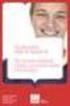 Digitale Media Handleiding Tool Judith Koedam 0838338 DBKV 1A Inhoudsopgave Inleiding Het maken van de site (stappenplan) Stroomschema Beschrijving website Lay out Website Inleiding Voor de opdracht van
Digitale Media Handleiding Tool Judith Koedam 0838338 DBKV 1A Inhoudsopgave Inleiding Het maken van de site (stappenplan) Stroomschema Beschrijving website Lay out Website Inleiding Voor de opdracht van
INTERNET & E-MAIL. versie 9 Windows 7
 INTERNET & E-MAIL versie 9 Windows 7 Volkshogeschool Regio Antwerpen - Fred. De Merodestraat 36-2600 Berchem tel. 03/ 230 03 33 - fax 03/ 218 95 65 - info@vormingplusantwerpen.be - www.vormingplusantwerpen.be
INTERNET & E-MAIL versie 9 Windows 7 Volkshogeschool Regio Antwerpen - Fred. De Merodestraat 36-2600 Berchem tel. 03/ 230 03 33 - fax 03/ 218 95 65 - info@vormingplusantwerpen.be - www.vormingplusantwerpen.be
Om onze webshop optimaal te kunnen gebruiken, dient u te beschikken over Internet Explorer 8.0 of hoger.
 Inhoudsopgave 1. Systeemvereisten... 2 1.1 Voordat u kunt bestellen... 3 1.2 Pop-ups... 5 1.3 Skype Telefoonnummerweergave uitzetten... 6 2. Inloggen... 9 2.1 Inloggegevens onthouden... 10 3. Wachtwoord
Inhoudsopgave 1. Systeemvereisten... 2 1.1 Voordat u kunt bestellen... 3 1.2 Pop-ups... 5 1.3 Skype Telefoonnummerweergave uitzetten... 6 2. Inloggen... 9 2.1 Inloggegevens onthouden... 10 3. Wachtwoord
Websnelkoppelingen. Krishna Tateneni Yves Arrouye Vertaling van het handboek: Niels Reedijk Vertaler/Nalezer: Alexander S. Koning
 Krishna Tateneni Yves Arrouye Vertaling van het handboek: Niels Reedijk Vertaler/Nalezer: Alexander S. Koning 2 Inhoudsopgave 1 Websnelkoppelingen 4 1.1 Inleiding...........................................
Krishna Tateneni Yves Arrouye Vertaling van het handboek: Niels Reedijk Vertaler/Nalezer: Alexander S. Koning 2 Inhoudsopgave 1 Websnelkoppelingen 4 1.1 Inleiding...........................................
Werken met Liedboek Online
 Werken met Liedboek Online 1. Inloggen op Liedboek Online Liedboek Online is de database waarin alle liederen uit Liedboek Zingen en bidden in huis en kerk zijn opgeslagen. De liederen zijn beschikbaar
Werken met Liedboek Online 1. Inloggen op Liedboek Online Liedboek Online is de database waarin alle liederen uit Liedboek Zingen en bidden in huis en kerk zijn opgeslagen. De liederen zijn beschikbaar
2 Hoe werkt het Internet
 1 Wat is Internet Internet is een wereldwijd netwerk van computers. Miljoenen mensen over de hele wereld maken gebruik van de vele mogelijkheden die dit computernetwerk biedt. Ze vragen informatie op,
1 Wat is Internet Internet is een wereldwijd netwerk van computers. Miljoenen mensen over de hele wereld maken gebruik van de vele mogelijkheden die dit computernetwerk biedt. Ze vragen informatie op,
Op onze website kunt u op 2 manieren zoeken: Eenvoudig zoeken en Uitgebreid zoeken.
 Zoeken op de website van Stadsarchiefdelft.nl Op onze website kunt u op 2 manieren zoeken: Eenvoudig zoeken en Uitgebreid zoeken. Eenvoudig zoeken: - Hier kunt u uw zoekterm ingeven en daarna op zoeken
Zoeken op de website van Stadsarchiefdelft.nl Op onze website kunt u op 2 manieren zoeken: Eenvoudig zoeken en Uitgebreid zoeken. Eenvoudig zoeken: - Hier kunt u uw zoekterm ingeven en daarna op zoeken
Een affiche maken in Word
 Een affiche maken in Word Hoe maak je een kleurige affiche in een Word document. Met afbeeldingen, tekstvakken en Wordart. Dat ga je hier allemaal zien. Je opent eerst een Word document. Om een achtergrondkleur
Een affiche maken in Word Hoe maak je een kleurige affiche in een Word document. Met afbeeldingen, tekstvakken en Wordart. Dat ga je hier allemaal zien. Je opent eerst een Word document. Om een achtergrondkleur
Gedigitaliseerd archief 125 jaar Het Belang van Limburg
 Gedigitaliseerd archief 125 jaar Het Belang van Limburg Het archief De volledige collectie van ingebonden edities van Het Belang van Limburg is ingescand: 520.000 pagina s uit 620 banden van de periode
Gedigitaliseerd archief 125 jaar Het Belang van Limburg Het archief De volledige collectie van ingebonden edities van Het Belang van Limburg is ingescand: 520.000 pagina s uit 620 banden van de periode
Door op een Internet Explorer balk het internet-adres van Google www.google.nl in te toetsen kom je op de start pagina van Google:
 ZOEKEN OP INTERNET Het internet is van een communicatienetwerk van computers uitgegroeid tot een gigantische, onuitputtelijke bron van informatie. Zonder hulpmiddelen is het onmogelijk de informatie te
ZOEKEN OP INTERNET Het internet is van een communicatienetwerk van computers uitgegroeid tot een gigantische, onuitputtelijke bron van informatie. Zonder hulpmiddelen is het onmogelijk de informatie te
Windows live mail 2012
 Windows live mail 2012 Een e-mailtje versturen. ((kort beschrijving)) Klik 2x op Windows Live Mail Klik op E-mailbericht Klik op Aan: klik op een email naam: - klik op Aan - klik op Ok Klik in de witte
Windows live mail 2012 Een e-mailtje versturen. ((kort beschrijving)) Klik 2x op Windows Live Mail Klik op E-mailbericht Klik op Aan: klik op een email naam: - klik op Aan - klik op Ok Klik in de witte
opent het venster van Launchpad. Om Dashboard te openen: Pagina 33 De laatste handeling is gewijzigd. De handeling gaat nu als volgt:
 1 Enige tijd geleden is het nieuwe besturingssysteem Mac OS X Mavericks uitgebracht door Apple. In dit aanvullende PDF-bestand ziet u een overzicht van de wijzigingen tussen Mac OS X Mavericks en het boek.
1 Enige tijd geleden is het nieuwe besturingssysteem Mac OS X Mavericks uitgebracht door Apple. In dit aanvullende PDF-bestand ziet u een overzicht van de wijzigingen tussen Mac OS X Mavericks en het boek.
BIJLAGE. Afbeeldingenmodule
 BIJLAGE. Afbeeldingenmodule Inleiding De Afbeeldingenmodule in Publicanda maakt het mogelijk dat afbeeldingen worden beheerd. Afbeeldingen kunnen bijvoorbeeld worden georganiseerd in mappen en ze kunnen
BIJLAGE. Afbeeldingenmodule Inleiding De Afbeeldingenmodule in Publicanda maakt het mogelijk dat afbeeldingen worden beheerd. Afbeeldingen kunnen bijvoorbeeld worden georganiseerd in mappen en ze kunnen
Inhoud van de website invoeren met de ContentPublisher
 Inhoud van de website invoeren met de ContentPublisher De inhoud van Muismedia websites wordt ingevoerd en gewijzigd met behulp van een zogenaamd Content Management Systeem (CMS): de ContentPublisher.
Inhoud van de website invoeren met de ContentPublisher De inhoud van Muismedia websites wordt ingevoerd en gewijzigd met behulp van een zogenaamd Content Management Systeem (CMS): de ContentPublisher.
Wat kan je allemaal met het programma Word 2010?
 Wat kan je allemaal met het programma Word 2010? Door: Meester Michael www.meestermichael.nl 1. Hoofdletters 3 2. Opslaan 4 3. Openen 6 4. Foutje? 7 5. Een tekst selecteren 7 6. Vet, schuin of onderstreept.
Wat kan je allemaal met het programma Word 2010? Door: Meester Michael www.meestermichael.nl 1. Hoofdletters 3 2. Opslaan 4 3. Openen 6 4. Foutje? 7 5. Een tekst selecteren 7 6. Vet, schuin of onderstreept.
Handicom. Symbol for Windows. Image Manager. (Versie 3) Handicom, 2006, Nederland
 Handicom Symbol for Windows Image Manager (Versie 3) Handicom, 2006, Nederland Inhoud 1. Image Manager hoofdscherm... 2 1.1 Onderdelen van het venster... 2 1.2 Het scherm veranderen... 2 1.3 Een andere
Handicom Symbol for Windows Image Manager (Versie 3) Handicom, 2006, Nederland Inhoud 1. Image Manager hoofdscherm... 2 1.1 Onderdelen van het venster... 2 1.2 Het scherm veranderen... 2 1.3 Een andere
Handleiding Facebook. SIR-55 Handleiding Facebook 1
 Handleiding Facebook Registreren Facebook is een social network waarbij mensen met elkaar in contact komen. Het is gratis en voor iedereen, vanaf 14 jaar en ouder, toegankelijk. In deze handleiding wordt
Handleiding Facebook Registreren Facebook is een social network waarbij mensen met elkaar in contact komen. Het is gratis en voor iedereen, vanaf 14 jaar en ouder, toegankelijk. In deze handleiding wordt
internet Vandaag : Klikken van pagina naar pagina Hyperlinks herkennen via de muiscursor de adresbalk zoekmachines Surfen : drie manieren
 internet Vandaag : herhaling zoektips e-mail het wereldwijde web ontdekken dag 2 Surfen : drie manieren Klikken van pagina naar pagina Hyperlinks herkennen via de muiscursor een kleine opfrissing! de adresbalk
internet Vandaag : herhaling zoektips e-mail het wereldwijde web ontdekken dag 2 Surfen : drie manieren Klikken van pagina naar pagina Hyperlinks herkennen via de muiscursor een kleine opfrissing! de adresbalk
Gebruikershandleiding
 Gebruikershandleiding De organisatie biedt de exposanten van de World of Technology & Science en Industrial Processing de mogelijkheid te profiteren van de dynamische beurssite. Voor uw bedrijf is er een
Gebruikershandleiding De organisatie biedt de exposanten van de World of Technology & Science en Industrial Processing de mogelijkheid te profiteren van de dynamische beurssite. Voor uw bedrijf is er een
References. Handleiding. Intelly B.V. Aan de slag (basis)
 Intelly B.V. Handleiding Aan de slag (basis) References Project : 17V12216 v1.0 Intelly B.V. Datum : 27 juli 2017 Laagveld 1 Auteur : Jenna Geraets 6014 DD ITTERVOORT Organisatie : Intelly B.V. Tel: +31(0)88
Intelly B.V. Handleiding Aan de slag (basis) References Project : 17V12216 v1.0 Intelly B.V. Datum : 27 juli 2017 Laagveld 1 Auteur : Jenna Geraets 6014 DD ITTERVOORT Organisatie : Intelly B.V. Tel: +31(0)88
Instructieboekje voor de docent. Versie: 20091119
 Instructieboekje voor de docent Versie: 20091119 Inhoudsopgave Wat is E-Portfolio VIER?... 2 Hulp nodig?... 3 Het programma starten... 4 Inloggen... 5 Het hoofdscherm (Home)... 6 Instellingen... 8 Wachtwoord...
Instructieboekje voor de docent Versie: 20091119 Inhoudsopgave Wat is E-Portfolio VIER?... 2 Hulp nodig?... 3 Het programma starten... 4 Inloggen... 5 Het hoofdscherm (Home)... 6 Instellingen... 8 Wachtwoord...
Internet Explorer 7 (IE7)
 Internet Explorer 7 (IE7) 1. HET VENSTER Het venster van Internet Explorer 7 ziet er als volgt uit: Het venster bestaat uit volgende onderdelen: De knoppen Volgende en Vorige. Adresbalk hierin vullen we
Internet Explorer 7 (IE7) 1. HET VENSTER Het venster van Internet Explorer 7 ziet er als volgt uit: Het venster bestaat uit volgende onderdelen: De knoppen Volgende en Vorige. Adresbalk hierin vullen we
Iedereen online, van 9 tot 99 jaar. Les 3 ... Google: zoeken op het internet. Deze iconen tonen aan voor wie het document is
 Les 3... Google: zoeken op het internet. Deze iconen tonen aan voor wie het document is Leerkrachten WebExperts Senioren Leerlingen Achtergrondinformatie Achtergrondinformatie voor de leerkracht Waarom?
Les 3... Google: zoeken op het internet. Deze iconen tonen aan voor wie het document is Leerkrachten WebExperts Senioren Leerlingen Achtergrondinformatie Achtergrondinformatie voor de leerkracht Waarom?
Studentenhandleiding Peerwise
 Studentenhandleiding Peerwise Inleiding In deze handleiding wordt uitgelegd wat Peerwise is, hoe je als student een account aanmaakt en hoe je vervolgens aan de slag gaat met het werken in Peerwise. Wat
Studentenhandleiding Peerwise Inleiding In deze handleiding wordt uitgelegd wat Peerwise is, hoe je als student een account aanmaakt en hoe je vervolgens aan de slag gaat met het werken in Peerwise. Wat
Bijlage bij Getting Started Guide International English Edition
 Bijlage bij Getting Started Guide International English Edition Chapter 3: Aan de slag met Inspiration, een beginnersles Deze beginnersles is een goed startpunt voor het leren gebruiken van Inspiration.
Bijlage bij Getting Started Guide International English Edition Chapter 3: Aan de slag met Inspiration, een beginnersles Deze beginnersles is een goed startpunt voor het leren gebruiken van Inspiration.
Werken met de Portal AAN DE SLAG MET DIGITALE VAARDIGHEDEN TRAINING: BASISVAARDIGHEDEN
 Werken met de Portal HOE WERK IK MET DE PORTAL? Met deze opdrachten leer je hoe je met de Portal van s Heeren Loo werkt. Je kunt deze opdrachten alleen of met anderen doen. Opdracht 1 Bedenk zoveel mogelijk
Werken met de Portal HOE WERK IK MET DE PORTAL? Met deze opdrachten leer je hoe je met de Portal van s Heeren Loo werkt. Je kunt deze opdrachten alleen of met anderen doen. Opdracht 1 Bedenk zoveel mogelijk
